Astuce : faire croire ou simuler une connexion WiFi sous Android
Bienvenu à toi, cher droïde !
Nouvelle semaine, nouvelle astuce ! Pour celle-ci, nous allons vous montrer comment faire croire ou simuler une connexion WiFi sous Android. L’intérêt ? Il vous est sans doute déjà arrivé de tomber sur une application (TV Orange, B.tv, etc.) qui demandait impérativement une connexion WiFi pour fonctionner, et ce, même si une connexion Ethernet est active et parfaitement fonctionnelle. La majorité des appareils sous Android n’ayant que le WiFi de disponible, certains développeurs n’ont pas pensé aux appareils qui disposent d’un port Ethernet. Bien mal leur a pris car une connexion câblée est toujours plus efficace qu’une connexion sans fil ! D’où l’intérêt de cette astuce : vous permettre de profiter de ces applications avec votre connexion Ethernet.
Vous êtes bien câblé ? Alors let’s go !
Matériel nécessaire
- Un appareil fonctionnant sous Android (ce sont les dongles TV, mini PC et box Android qui nous intéressent ici, retrouvez-les sur notre BOUTIQUE)
Logiciels et Applications
- Xposed Framework pour Android (LIEN)
- Fake WiFi Connection (via Xposed)
Marche à suivre
Pour cette astuce, il vous faudra d’abord télécharger et installer le framework Xposed. L’ajout de ce framework vous permettra d’accéder à de nouvelles fonctionnalités qui n’auraient jamais été accessibles via d’autres applications. Ici, la fonctionnalité qui nous intéresse est tout simplement le fait de pouvoir faire croire ou simuler une connexion WiFi sous Android. Mais bien d’autres sont disponibles, n’hésitez pas à prendre le temps d’y jeter un oeil (et même deux !).
Il est recommandé de télécharger le framework Xposed directement depuis votre périphérique Android, il vous suffira ensuite de lancer le fichier .apk pour l’installer :
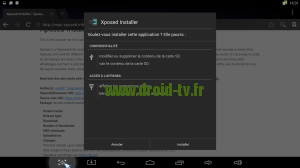 Ouvrir ensuite l’application « Xposed Installer » pour accéder au menu principal du framework Xposed :
Ouvrir ensuite l’application « Xposed Installer » pour accéder au menu principal du framework Xposed :
L’application que nous venons d’installer n’est pas véritablement le framework mais son installateur. Pour installer le framework Xposed, il vous faudra choisir « Framework » puis, sur l’écran suivant, choisir « Installer / Mettre à jour » :
Il vous sera alors demandé d’accorder les droits ROOT (accès super-utilisateur) à l’application afin d’effectuer son installation. C’est tout à fait normal du fait que le framework va ajouter des fichiers au système, vous pouvez donc les accorder sans aucun soucis :
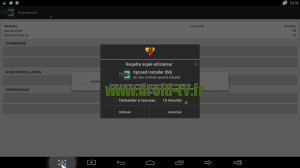 Une fois l’installation effectuée, il vous faudra redémarrer votre appareil Android. Dès que vous êtes de retour sur Android, lancer de nouveau « Xposed Installer » et choisir, cette fois-ci, « Téléchargements ». C’est depuis ce nouvel écran que vous pourrez chercher de nouvelles fonctionnalités pour Android. Celle qui nous intéresse est « Fake Wifi Connection« , utiliser la barre de recherche pour y accéder :
Une fois l’installation effectuée, il vous faudra redémarrer votre appareil Android. Dès que vous êtes de retour sur Android, lancer de nouveau « Xposed Installer » et choisir, cette fois-ci, « Téléchargements ». C’est depuis ce nouvel écran que vous pourrez chercher de nouvelles fonctionnalités pour Android. Celle qui nous intéresse est « Fake Wifi Connection« , utiliser la barre de recherche pour y accéder :
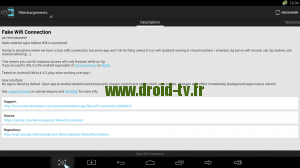 Accéder au panneau de droite (« Versions ») pour télécharger et installer la dernière version :
Accéder au panneau de droite (« Versions ») pour télécharger et installer la dernière version :
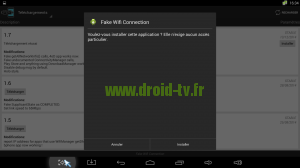 Une fois l’installation terminée, ne pas lancer « Fake Wifi Connection ». En effet, bien qu’il soit installé, il n’est pas encore actif pour le framework Xposed. Pour l’activer, retourner à l’écran principal du framework Xposed (via app « Xposed Installer ») et choisir la ligne « Modules ». Vous remarquerez que « Fake Wifi Connection » est alors apparu. Cocher la case en bout de ligne et redémarrer ensuite votre appareil Android pour que les changements soient pris en compte :
Une fois l’installation terminée, ne pas lancer « Fake Wifi Connection ». En effet, bien qu’il soit installé, il n’est pas encore actif pour le framework Xposed. Pour l’activer, retourner à l’écran principal du framework Xposed (via app « Xposed Installer ») et choisir la ligne « Modules ». Vous remarquerez que « Fake Wifi Connection » est alors apparu. Cocher la case en bout de ligne et redémarrer ensuite votre appareil Android pour que les changements soient pris en compte :
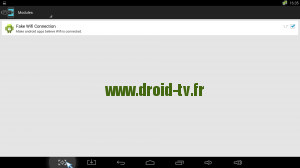 Une fois votre appareil redémarré, lancer l’application « Fake Wifi Connection ». Son utilisation est simple : il vous suffit de cocher les applications pour lesquelles vous souhaitez faire croire qu’une connexion WiFi est disponible. Seules les applications installées apparaissent dans la liste. Dans l’exemple ci-dessous, l’application B.tv a été choisie, il suffit de cliquer sur « Save » pour que les changements soient pris en compte :
Une fois votre appareil redémarré, lancer l’application « Fake Wifi Connection ». Son utilisation est simple : il vous suffit de cocher les applications pour lesquelles vous souhaitez faire croire qu’une connexion WiFi est disponible. Seules les applications installées apparaissent dans la liste. Dans l’exemple ci-dessous, l’application B.tv a été choisie, il suffit de cliquer sur « Save » pour que les changements soient pris en compte :
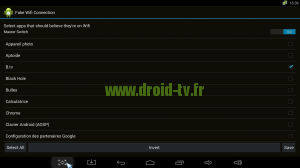 Pour la majorité des applications, il ne sera pas nécessaire de redémarrer votre appareil Android, les changements seront directement effectifs. Dites définitivement adieu à votre connexion WiFi, car c’est sûr avec cette astuce, elle ne vous servira plus !
Pour la majorité des applications, il ne sera pas nécessaire de redémarrer votre appareil Android, les changements seront directement effectifs. Dites définitivement adieu à votre connexion WiFi, car c’est sûr avec cette astuce, elle ne vous servira plus !
C’est ici que s’arrête cette astuce, nous espérons qu’elle vous sera utile. Si vous avez des questions ou des remarques, comme toujours ça se passe en commentaires !
Droid-TV.fr, découvrez l’univers des dongle TV, mini PC et box Android !
 Copyright protected by Digiprove © 2015
Copyright protected by Digiprove © 2015 
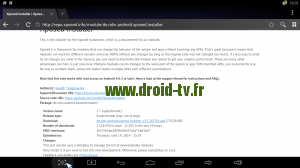
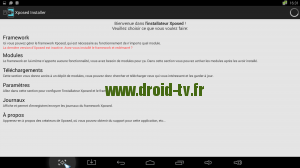
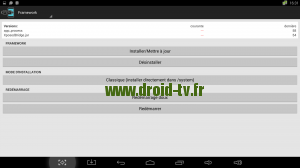

Quels sont les Applications qui nécéssites le « fake wifi » mise à part Btv ? Merci.
Sinon j’ai la box M8 et je viens de la connecter en ethernet « CpL » alors je ne trouve pas particulièrement de changements ? Bon c’est vrai que je n’ai pas accès à la fibre (dommage) donc ne suis qu’en Adsl2+ et mon mac mini est branché directement en ethernet à ma box Bouygues Sensation speed test 9Mbps et 1Mbps.
Lorsque je test en wifi depuis mon ipad mini retina 9Mbps et 1Mbps faut dire que le wifi optimiz air 5Ghz de Bouygues est vraiment bon j’ai testé celui d’orange Play moins bon. Mon voisin avait la Freebox révolution arrivait à 12Mbps…. Bref la M8 en Wifi 5Ghz pareille 9Mbps et 1Mbps… Et en ethernet Cpl HD+ 200Mps j’obtiens 9Mbps et 1Mbps. Donc pas mieux !? La seule différence je pense sera la stabilité en ethernet (je pense ?)
Après j’ai des soucis de signal wifi depuis ? Je ne sais pas si cela viens de l’App Fake wifi » ou de mon installation (provisoire) Cpl ? J’ai crée 2 couples 1 Cpl 200HD+ avec Wfi Extendeur 200HD+ pour la Tv Bouygues Sensation connecté switch Tv et 1 Cpl 200HD+ avec Cpl 200HD+ pour la box M8 connecté switch Internet. Donc peu me créer des conflits flux vidéos+internet ???
C’est pour cela qu’au vu de mes test de connexions me demande si la connexion ethernet m’est indispensable ? Merci
A notre connaissance, TV d’Orange nécessite Fake WiFi pour fonctionner.
Effectivement, si avec votre MAC mini vous avez déjà 9Mbps et 1Mbps en ethernet, vous pourrez difficilement avoir mieux. Vous aurez une différence niveau stabilité, mais aussi si vous souhaitez accédez à des fichiers depuis votre réseau domestique. En Ethernet, la vitesse de transfert de fichiers sera bien plus importante.
Fake WiFi se contente de créer une fausse connexion WiFi via votre connexion Ethernet, en aucun cas elle ne pourrait perturber votre connexion WiFi.
Vous avez ajouté un CPL qui émet également un réseau WiFi ? S’il y a plusieurs réseaux WiFi dans une même pièce, cela peut les perturber. Vous pouvez cependant contourner le problème en changeant le canal dans lequel vos réseaux WiFi émettent (de base canal 11) pour les faire émettre dans les canaux 5 et 6 par exemple.
Oui mais je pense surtout que le problème venait du fait que je faisais transité dans mon réseau électrique 2 flux celui de la Tv puis données ne vas pas ensemble même si je crée deux réseaux Cpl par paires.
Effectivement, avec des CPL 200 Mbps, la connexion sera dégradée surtout s’il y a des flux HD qui circulent.
J’ai eu le problème avec Asphalt 8 : j’ai appliqué la procedure et çà marche au poil.
Bravo l’équipe
Bon à savoir car j’avais le soucis avec l’appli Btv ! ^^
Je teste dès que possible !
Merci
Bonjour.
Le wifi ne fonctionnant pas bien sur ma tablette (problème d’antenne apparemment), j’utilise un partage en Bluetooth depuis mon téléphone.
Certaines appli pas nécessairement gourmandes en bande passante refusent de fonctionner sans wifi.
Cette astuce ne fonctionne pas sous cette configuration.
Auriez vous une piste pour trouver l’équivalent 3G/4G —> wifi mais en Bluetooth —> wifi ?
Par avance merci.
Les débits pouvant par le bluetooth sont beaucoup moins important que par le wifi. Je pense que ton problème vient de là ! Une solution serait peut être la 3g/4g sur le tel. puis wifi direct entre tel. et tablette ?
Bonjour
J’ai suivi l’astuce de bout en bout et l’application BTV donne toujours le même message : impossible de démarrer car pas de connextion 3G/4G ou WIFI. Est-ce due à une mise à jour de l’application ou bien j’ai manqué quelque chose ?
C’est bon j’ai trouvé… il fallait juste utiliser la version beta 1.10